|
2021-11-17 02:36
조회: 63,567
추천: 26
유휴상태 메모리 등 정리 및 반응 속도(주기) 향상 :: ISLC 소개 및 사용법안녕하세요. 최적화에 많은 관심을 주셔서 두번째에 해당하는 '불필요한 서비스 정리', '시작 프로그램 정리', '주기적으로 정리해야할 것들' 이 세가지에 대해 글을 올리려고 했습니다. 그러나 늅늅의 로아 숙제와 현생 그리고 여가시간에 나름 작업하고 있는 여러가지 비영리 개인 활동으로 인해서, 비교적 적용방법이 쉽고 위험도가 낮은 유용한 툴을 소개드릴까 합니다.
ISLC(Intelligent standby List Cleaner)에 대해서는 FPS 등... 빠른 반응이 필요한 게임을 하시는 분들은 이미 접해보셨거나 사용중이실걸로 생각되는데요, 요즘 참 정의하기 힘들지만 고사양~초고사양 PC가 아닌 경우, 욘석이 지속적으로 유휴 메모리 정리와 반응 속도(주기) 향상을 하니까 게이머에게 많은 도움이 됩니다. 물론 저같이 게임과 여러 툴들을 함께 사용하는 경우가 빈번할 분들께도 도움이 됩니다. 로스트아크 서비스의 상태가 메롱일 때와 천차만별인 개개인의 PC 사양이 매우 특수한 경우는 예외로 합니다. 기술적인 내용은 최대한 배제하고 글을 써내려갈건데요, 기술적인 내용에 대해 관심이 있으셔서 그에 대한 질문 또는 그것이 아니라도 왜? 어떻게? 라는 궁금증/호기심이 있으신 분은 별도로 문의주세요. 확인 후 이슈가 될 것으로 판단되면 즉시, 아닐 경우 개인 여가시간이 될 때 답변 드리겠습니다~. 그럼 시작합니다. * 작성일에 댓글 답변 중 추가 :: 작동원리? 효과? 간단한 기술적 설명 > 간단하게는 윈도우즈 특히 10 이후부터는 더욱, 유휴상태라는걸 OS에서 때론 심하게 관리합니다. 대기상태라고도 표현하구요. 이 유휴상태의 메모리는 전체 메모리 중 할당될 수도 있고 실행중인 프로그램이 대기 상태로 들어갔을 때가 될 수도 있습니다. 이렇게 불필요하게 관리되는 유휴상태의 메모리를 ISLC가 지속적으로 Polling해서 확인한 후, The list size at list 1024에서 보시는 바와 같이 1기가 이상 넘어갈 땐 그것을 가용 상태로 만들어주는 기능을 합니다. 그로인해 결과적으로 사용 가능한 메모리가 높아지는 결과가 됩니다. 이것저것 PC를 사용하시다가, 작업관리자/성능모니터링에서 대기/유휴를 확인해보시면 의외로 많은 메모리가 가용상태가 아니라 놀고...아니 윈도우즈에 의해 묶여 있다는 것을 확인하실 수 있습니다. ISLC는 컴퓨터의 찌꺼기 파일 또는 레지스트리를 정리하거나 그런 프로그램은 아니구요, PC 사용 중에 위와 같은 원리,작동방식으로 지속적으로 유휴/대기 상태로 불필요하게 묶인 메모리를 가용 상태로 돌려주는 역할을 합니다. Let's go. ^^
1. ISLC는 Installation 파일이 있지만 고녀석 다운받아도 압축을 풀어주는 역할만 합니다. 즉, Portable이에요. 1-1) 제작사 홈페이지 https://www.wagnardsoft.com/forums/viewforum.php?f=18 로 갑니다. 1-2) 아래 그림과 같이 상단에 최신 Release 공지가 있습니다. 클릭해서 들어가면, 1-3) 아래 그림과 같이 "공식 다운로드는 여기" 라고 떡하니 써있으니, 가급적 이곳에서 받아주세요. 1-4) 어떤 것이든 넷에서 파일을 받으실 때는 원 제작사에서 받으시는 것을 권장드리구요. 안티바이러스를 임시로 중지한 상태에서 받았다면 별도로 검사하시기 바랍니다.
2. 다운로드한 ISLC...v...exe를 실행하면 다음과 같이 압축을 해제하는 화면이 나타납니다. 2-1) 압축을 풀 곳을 선택하시고, 2-2) 쏘세요~!;; ㅡ.ㅡ;; 2-2) Portable이므로, 자주 사용하시는데 윈도우시작시 구동을 선택하지 않은 경우엔 바로가기 하나 빼두시길~
먼저, 파푸니카 악마와 같은 이미지부터 보시구요. 도망가지 마시고 번호순으로 따라와 주세요. 1) ISLC를 처음 시작하면 Purge를 눌러서 유휴 상태 메모리를 정리해줍니다. 욘석은, 처음 실행시 외에는 안건드려도 되는데 왠지 컴이 힘들어한다 싶으면 그냥 기분전환겸 눌러줍니다. 2) 2번 항목의 위쪽은 본인 PC의 RAM 수치 입니다. 나누기 2를 해줍니다. 암산 힘드니까 계산기 씁니다. 예시의 경우, 32699/2 = 16349입니다. 그러므로 2) 입력란에 16349를 적어주면 됩니다. 즉, 2) 입력란에는 상단의 Total system memory 수치 / 2 를 입력하시면 됩니다. 3) 이건 필수 체크해주세요. ISLC가 시작될 때 자동으로 상태를 모니터링하고 자기 할일 열심히 하겠다는 겁니다. 4) 이건 아시다시피 윈도우즈가 시작될 때 요녀석 시작할건가 여부입니다. 판단해서 체크해주세요. 5) ISLC가 확인할 주기를 말합니다. 1000ms=1s니까 뭔가 마구 자주 하는거 같지만 적당한 Polling 주기입니다. 만약, 저사양 PC라서 1000ms에서 CPU가 부담스러워한다?뭐가이상하다?하면 콤보박스에서 조금씩 높게 바꿔주시면 됩니다. 6) 이 부분은 기술적인 내용이 들어가면 길어져서 생략하고 (호기심/궁금증 별도 문의 주세요.), 반응 속도(주기)를 빠르게 하길 원하시는 분은 0.50으로 설정해주시면 됩니다. enable custom timer resolution 체크를 선택해야 설정할 수 있습니다. 특수한 경우를 제외하고는 0.50으로 설정하면 성능에 영향없이 오히려 반응속도 체감이 있습니다. 7) 이제 끝났어요. 1~6) 중 본인 PC에 맞는 또는 원하시는 옵션들을 설정하셨다면, Start를 누르시면 시작됩니다~ ^^*. * 위 설정은 설치 후 최초 한번만 적용해주면 됩니다.
X 닫기 버튼에서, 트레이로 보낼지 프로그램을 닫을지에 대한 옵션이 없어요.  ̄ 최소화 버튼을 클릭해야 트레이로 갑니다. X버튼 눌러서 종종 꺼버리는 경우가 있습니당;;
서두에 말씀드린 것처럼 ISLC는 유휴 메모리 정리와 반응 속도(주기) 향상으로 게이머에게 많은 도움이 됩니다. 단 다소 불친절한 UI와 Manual 때문에 FPS 민감 유저분들이 많이 사용하고 있긴 합니다. 아직 접해본적이 없으시다면, 이번 기회에 한번 사용해보시고 지속 사용 여부를 결정하시는 것도 좋을거 같아요. 언젠가는~~~ 이전의 애드온들의 통합 또는 신규 애드온 소개와 함께 인사드리길 희망하며, 그전에는 조금은 도움이 되실 수도 있는 소소한 글을 올리면서 로아 늅늅 탈출에 매진하겠습니다. 여기까지 읽어주신 분들께 감사드립니다. 항상 건강하고 즐거운 하루하루 되세요. 1일 1전각 드시길 기원합니다. 어떤 전각인지는 모릅니다.;; 🔐Non-Commercial, Pure Sharing (비상업 비영리, 순수 공유) 💻Developer :: in professional field started at 1996~ Now 💞 permanent account for my fav hobby 📂github.com/DeadlyCrush 🎧youtube.com/c/DeadlyCrush 🎧twitch.com/deadlycrush 📇 Discord DeadlyCrush#7202 📜BLOG blog.naver.com/eocsdev2 로스트아크 니나브 DeadlyCrush <Nerds> 혹시, 이런저런 이야기 질문, 도움 등 함께 나눌 것이 있다면, 🔊 DeadlyTrade 데들리트레이드 전용 - https://discord.gg/Gd7MjCz 🔊 DeadlyCrush 데들리크러쉬 스트리밍용 - https://discord.gg/nrBHQRs6SJ 번거로우시더라도 이쪽으로 오셔서 말씀해주시면 감사하겠습니다. 시간내서 주시는 댓글에도 마찬가지로... 늦을 수도 있지만, 가능한 빨리 늦더라도 지구 멸망전까지는 회신 드릴게요 ^^. #게임 #최적화 #PC #Optimization #데들리크러쉬 #데들리크레이드 #DeadlyCrush #DeadlyTrade
EXP
310,344
(1%)
/ 335,001
Non-Commercial,Pure Sharing::Github,Youtube,Twitch ========================= 데들리크러쉬 DeadlyCrush/DeadlyAngel ========================= 데들리트레이드(DeadlyTrade) All-in-One 외... 여러 애드온, 매크로, 각종 정보 및 팁 ========================== Tech. Inform. Developer. Start 1996~ NOW :: C++, VC++, CLI ( Windows, Linux ) .Net Related, .Net Core Java, Node.js, lua and Etc... js languages. Autohotkey and Etc... Script lanuages. DX, DShow, Unrial & Unity. ========================= Career. 1996 Text MUD 게임 개발사 입문 이후 MUG, MMORPG 초기까지 게임 개발 이후, 각종 개발 분야 회사에서 근무 2019년 현재 ㅇㅇ넷 개발총괄 직함 미공개 근무중 (2019년 기준 26년차). 관리직을 극도로 꺼려하며 현재 주로 Core 개발 및 Architecture 를 주력. 그 외 개발 컨설팅 겸업. ========================= Personal Inform. 게임광이며 게임과 관련한 모든것에 여가 시간을 할애함. 와우저 시절 Titan UI 및 자체 개발 Nuke UI 패키지 배포를 시작으로 취미활동에 취미의 업무를 더하기 시작. 정신 연령 20세 미만 자가진단. Tmt & Tmi 공식? 자격 취득. 정리형 호더 자격 취득. 호감형 관종 자격 준비중. 리처드게리엇과 빌로퍼를 우상으로 삼았으나, 한 분의 변절?과 한분의 안타까운 상황들로 그들의 모기업을 등짐. 2019년 현재 크리스윌슨님을 비롯한 GGG의 추종자. ========================= 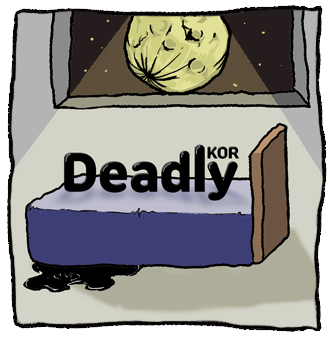
|
인포메이션
명칭: 주식회사 인벤 | 등록번호: 경기 아51514 |
등록연월일: 2009. 12. 14 | 제호: 인벤(INVEN)
발행인: 박규상 | 편집인: 강민우 |
발행소: 경기도 성남시 분당구 구미로 9번길 3-4 한국빌딩 3층
발행연월일: 2004 11. 11 |
전화번호: 02 - 6393 - 7700 | E-mail: help@inven.co.kr
인벤의 콘텐츠 및 기사는 저작권법의 보호를 받으므로, 무단 전재, 복사, 배포 등을 금합니다.
Copyrightⓒ Inven. All rights reserved.
인터넷 신문 위원회 배너
2023.08.26 ~ 2026.08.25
인벤 온라인서비스 운영
(웹진, 커뮤니티, 마켓인벤)
▲
(주)인벤 사업자등록번호 : 120-86-74756
대표전화 : 02-6393-7700
FAX : 02-6393-7706
인벤의 콘텐츠 및 기사는 저작권법의 보호를 받으므로, 무단 전재·복사·배포 등을 금합니다.
Copyright © Inven Communications. All rights reserved.
대표전화 : 02-6393-7700
FAX : 02-6393-7706
인벤의 콘텐츠 및 기사는 저작권법의 보호를 받으므로, 무단 전재·복사·배포 등을 금합니다.
Copyright © Inven Communications. All rights reserved.








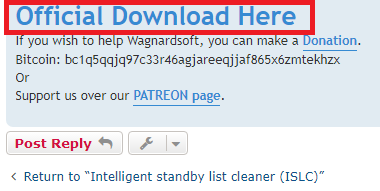
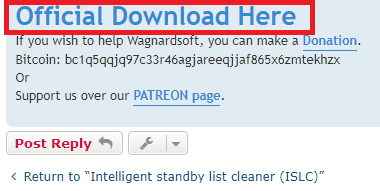
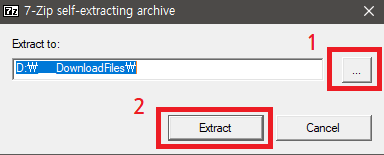
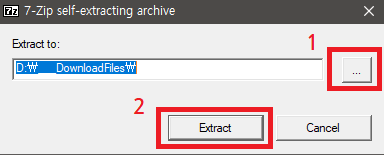
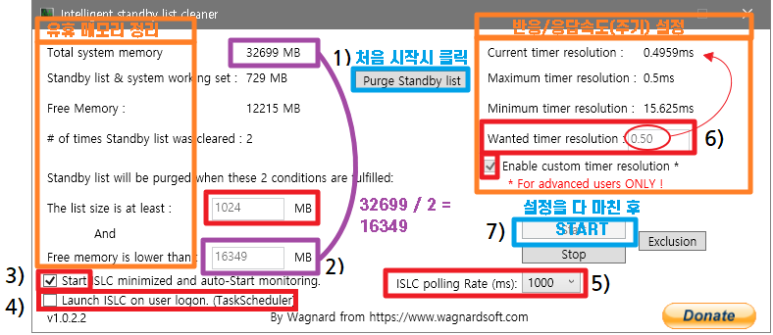



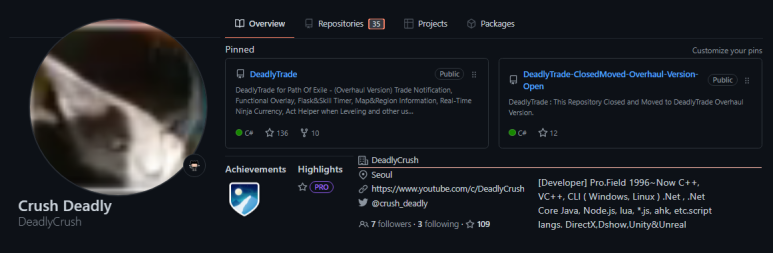
 Deadlycrush
Deadlycrush 










